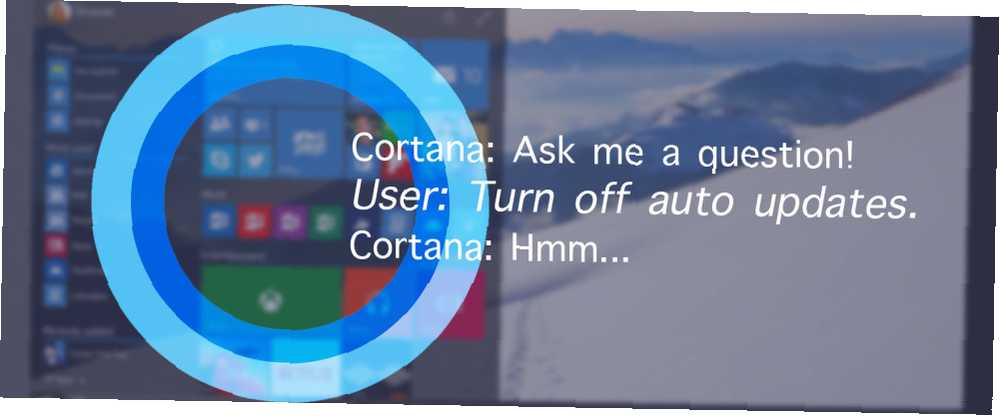
Michael Fisher
0
987
56
Bir Okuyucu Sorar:Windows 7'den Windows 10'a henüz yeni geçtim ve Windows Mağazası'nın altında, ayarları kapatamadığımı fark ediyorum “Uygulamaları otomatik olarak güncelle” altında “Uygulama güncellemeleri”. Aşağıda bir mesaj var: Bu ayarı değiştirmek için sistem yöneticinize başvurun. Kullanıcım admin olarak ayarlandı, bu yüzden nasıl düzelteceğimi bilmiyorum. Grup ilkesi düzenleyicisine Windows 10 Home'da görünmediği için erişemiyorum. Herhangi bir tavsiye?
Windows 7'den Windows 10'a henüz yeni geçtim ve Windows Mağazası'nın altında, ayarları kapatamadığımı fark ediyorum “Uygulamaları otomatik olarak güncelle” altında “Uygulama güncellemeleri”. Aşağıda bir mesaj var: Bu ayarı değiştirmek için sistem yöneticinize başvurun. Kullanıcım admin olarak ayarlandı, bu yüzden nasıl düzelteceğimi bilmiyorum. Grup ilkesi düzenleyicisine Windows 10 Home'da görünmediği için erişemiyorum. Herhangi bir tavsiye?
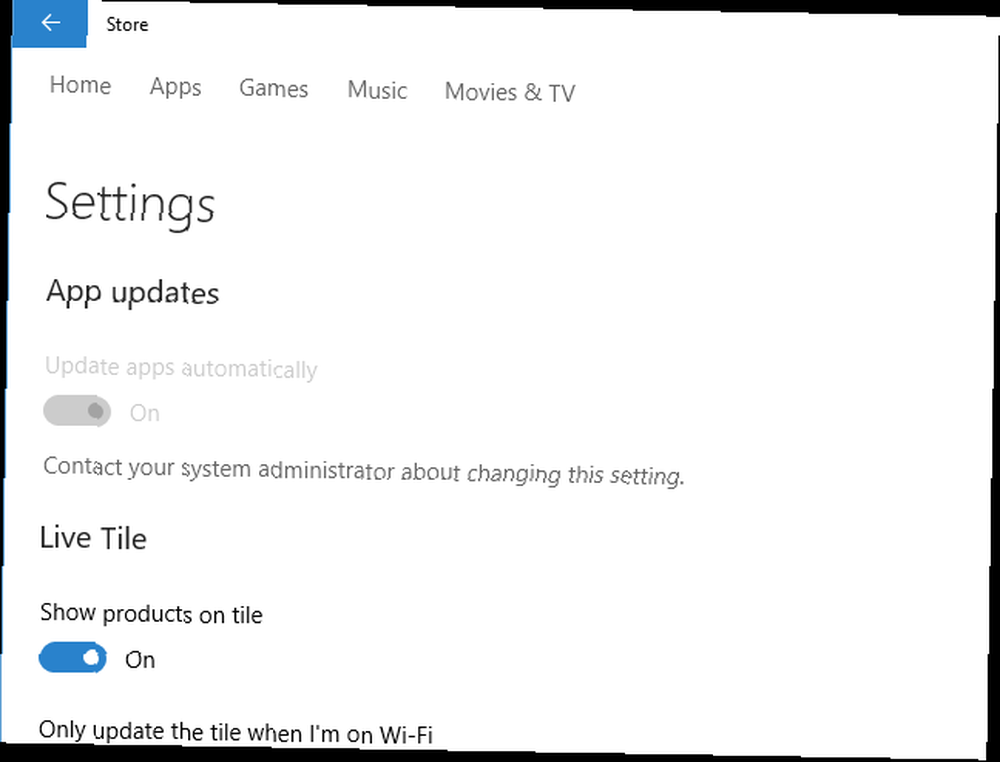
Bruce kullanıcısının yanıtı:
Bugün dünyadaki İnternet bağlantılı tüm Windows bilgisayarlarla Microsoft, bu makinelerin tümünü mümkün olduğu kadar güvende tutmada zorluklarla karşılaştı. Bu makinelerin önemli bir kısmı hiçbir zaman güvenlik güncellemesi görmüyor 3 Sebepler Neden En Son Windows Güvenlik Düzeltme Eklerini ve Güncellemelerini Çalıştırmanız Gerekiyor? 3 Sebepler Neden En Son Windows Güvenlik Düzeltme Eklerini ve Güncellemelerini Çalıştırmanız Gerekiyor Windows işletim sistemini oluşturan kod güvenlik içeriyor döngü delikleri, hatalar, uyumsuzluklar veya eski yazılım öğeleri. Kısacası, Windows mükemmel değil, hepimiz biliyoruz. Güvenlik düzeltme ekleri ve güncellemeler bu güvenlik açıklarını giderir… başkalarının da eklenmesi ya da kötü amaçlı yazılımlara karşı savunmasız kalmaları uzun zaman alır, böylece diğer bağlı makineler için daha büyük bir risk oluşturur.
Sonuç olarak, Microsoft, güvenlik açığının penceresini olabildiğince küçük tutabilmek amacıyla en son Windows yinelemesi için düzeltme şemasını değiştirdi.
Microsoft'un Yeni Güncelleme Yöntemleri
Tüm Teknik Önizleme boyunca Windows 10 Resimlerle - Teknik Önizlemenin Rehberli Turu Windows 10 Resimlerle - Teknik Önizlemenin Rehberli Turu Windows 10 Teknik Önizleme artık herkes tarafından kullanılabilir. Bazı böcekler bir yana, umut verici görünüyor. Her seferinde yeni Windows ekran görüntüsünde size rehberlik edeceğiz. Windows 10'u güncellemek için yepyeni bir şema kullanıldı. Katılımcının cihazlarına hangi yüzüğe ait olduklarına bağlı olarak güncellemelerin ne sıklıkta yüklendiğini kontrol eden hızlı ve yavaş çalmalar içeriyordu. Şimdi Windows 10 jantlara gönderildiğine göre, güncelleme dalları (aşağıda açıklanmıştır), ne zaman kullanıma hazır olduklarında kimin güncellemeleri alacağına karar vermek için kullanılacaktır..
En fazla esneklik, Uzun Süreli Hizmet Şubesi (LTSB) üzerindeki Enterprise sürümündedir. Bu, yalnızca Toplu Lisans Sözleşmesi (VLA) veya Yazılım Güvencesi (SA) olan müşteriler için geçerlidir ve herhangi bir güncellemenin süresiz olarak ertelenmesine izin verir.
Ortada, İş için Geçerli Şube (CBB) ile birlikte Profesyonel, İşletme ve Eğitim sürümlerine sahibiz. Kullanıcıların, makinelere zorlanmadan önce belirli bir süre için güncellemeleri ertelemelerine olanak tanır. Bu, şirketlerin güvenlik düzeltme eklerini, düzeltmeleri ve yeni özellikleri Windows Server Update Services (WSUS) veya System Center Configuration Manager gibi diğer uyumlu yama yönetimi sistemleri aracılığıyla kullanıma sunmadan önce test etmelerine olanak sağlar, böylece tüm güncellemelerin yapıldığından emin olurken daha fazla şirket kontrolü sağlar sonunda ortaya çıkar.
Ve listemizin altında Geçerli Şube'yi (CB) kullanan Windows 10 Home'a sahibiz. Güncelleştirmeler üzerinde çok az kontrol sağlar. Windows 10'daki Güncelleştirmelerin Artıları ve Eksileri Windows 10'daki Güncellemelerin Artıları ve Eksileri Windows 10'daki Güncellemeler değişecektir. Şu anda seçebilirsiniz. Ancak, Windows 10 size güncellemeleri zorlar. Gelişmiş güvenlik gibi avantajları vardır, ancak yanlış da gidebilir. Daha ne… . Ana sayfa baskısında ortaya çıkan diğer sorun, Microsoft'un aynı davranışı Mağaza'dan yüklenen tüm uygulamalara uygulamaya karar vermesidir. Bir kullanıcı bir güncelleme kontrol ve kurulum döngüsü başlatabilir, ancak hangi güncellemelerin uygulanacağını seçemezsiniz. Hepsini basitçe alırsın.
Ne yapabilirsin
Bu yazının yazıldığı sırada Home sürümündeki uygulama güncelleme ayarını Windows 10 Pro'ya yükseltmek dışında değiştirmenin bir yolu yoktur. Neyse ki, Microsoft Pro'ya yükseltme işlemini nispeten acısız hale getiriyor. Sadece gitmek Ayarlar> Sistem> Hakkında> Ürün anahtarınızı değiştirin veya Windows sürümünüzü yükseltin (veya Ayarlar> Güncelleme ve Güvenlik> Etkinleştirme) > Mağazaya Git. Bu, sizi 100 YTL’ye mal olacak yükseltme işlemi için Mağaza sayfasına götürecektir. Şaşırtıcı bir şekilde, bu güncellemeyi Mağazada aramak herhangi bir sonuç almaz. Satın alma işleminden sonra, Mağaza güncelleme mekanizması aracılığıyla teslim edilecektir..
Pro sürümünün ek özelliklerinden herhangi birini kullanmayı düşünmüyorsanız, Win 10 Home'u çalıştıran herhangi bir cihaz Pro'yu başarıyla çalıştırabilir. BitLocker'ı Ücretsiz Askeri Sınıf Gizliliğini Kullanmak için Güvenilir Platform Modülü (TPM) sürüm 1.2 veya 2.0 veya bir USB sürücü gibi belirli özellikler için Dosyalarınız için Ücretsiz Askeri Sınıf Gizliliği: Bitlocker Nasıl Çalışır [Windows] Dosyalarınız için Ücretsiz Askeri Sınıf Gizlilik : Bitlocker Nasıl Çalışıyor [Windows] Bir televizyonun bir karıncaya nasıl çalıştığını açıklamaya çalışmakla ilgili bu alıntıyı duydunuz mu? Çok çalışkan ve ara sıra yaprak biti yudumunun tadını çıkarmana rağmen sana karınca demiyorum. Ne… ya da sanal makineleri çalıştırmak için Hyper-V için en az 4 GB RAM (sadece 64 bit sürümde mevcut).
Eylül ayından itibaren gelen bir güncellemenin Windows 10 Home kullanıcılarının otomatik güncellemeleri devre dışı bırakmasına izin vereceğine dair söylentiler bulunduğunu da belirtmekte fayda var.
Home hariç tüm Windows 10 sürümlerinde, uygulama güncelleme ayarını kullanıcı bazında değiştirebilirsiniz. Böyle yaparak, Mağaza'yı açın, ekranın üstündeki kullanıcı simgesine tıklayın / dokunun ve Ayarlar'a tıklayın / dokunun.. Burada, Uygulama güncellemeleri bölümü gri görünmez ve seçimini yapabilirsiniz. “Uygulamaları otomatik olarak güncelle” açık veya kapalı.

Önceki Yapılar
Grup ilkesi, daha büyük kuruluşlar için bir ağ etki alanındaki herhangi bir sayıda makinenin çok sayıda kayıt defteri ayarını (ve dolayısıyla davranışını) denetleme mekanizmasıdır. Bir Ağ Etki Alanı Nasıl Kurulur? Oturum Açılan Kullanıcıya Göre Bir Ağ Etki Alanı Nasıl Kurulur? makineye, kullanıcının ait olduğu gruplar ve / veya makinenin ait olduğu gruplar. Bu, depodaki muhasebecilerin bordrodaki muhasebecilerin gördüklerinden farklı olan ve şirket yöneticilerinin kullandıklarından farklı olanlara uygun çalışma ortamını sağlamanın daha kolay bir yolunu sunar. Active Directory'nin bir parçasıdır ve Windows 2000 ile halka kullanıma sunuldu. Ayrıca Windows'un bazı sürümlerinde kullanılabilecek yerel bir sürüm de var..

Geliştirme süreci boyunca önceki sürümlerde, makine genelinde uygulama güncelleme davranışını değiştirmek için grup politikasında bir ayar yapıldı. Artık sürüm oluşturmada bulunmuyor ve 30 Temmuz'da Microsoft tarafından yayımlanan başvuru ilkesi yönetimsel şablon dosyalarına ve referans çizelgesine dahil edilmiyorlar..
Windows 10'un hem Pro hem de Enterprise sürümlerinin serbest bırakma yapısını (10240) VirtualBox'a yükledim. VirtualBox Nasıl Kullanılır: Kullanım Kılavuzu VirtualBox Nasıl Kullanılır: Kullanım Kılavuzu VirtualBox ile birden fazla işletim sistemini kolayca yükleyebilir ve test edebilirsiniz. Size Windows 10 ve Ubuntu Linux'u sanal bir makine olarak nasıl kuracağınızı göstereceğiz. Bu ayarların yalnızca Yerel Grup İlkesi Düzenleyicisi'nden kaldırılıp kaldırılmadığını öğrenmek için kayıt defterini el ile düzenleyerek işlevsel kaldık. Yukarıdaki resimde, üst kısım grup ilkesi girişlerini gösterirken alt kısımda, güncelleştirmelerin otomatik olarak indirilip yüklendiği ve Windows seçeneklerinin en son sürümüne güncelleme önerisinin kapatıldığı (etkinleştirilmiş) kayıt defterindeki değerleri gösterir. yapım aşamasında 10041.
Uygun kayıt defteri anahtarlarını ve değerlerini el ile girmek, Windows 10'un yayımlanan sürümünde davranışlarda değişiklik yapılmamasına neden olur.
Sonuç olarak
Ne yazık ki, Windows 10 Home kullanıcıları için, Mağaza uygulamanızın güncellemelerini kontrol altında tutmak istiyorsanız, tek başvurunuz cüzdanınızı etkileyecek olan Professional sürümüne yükseltmektir. Bununla birlikte, bu davranışın, kötü amaçlı yazılımın İnternete bağlı Windows sistemleriyle kolayca yayılması üzerinde de önemli bir etkisi olabilir. Microsoft'un seçiminin ne kadar iyi sonuç verdiğini yalnızca zaman gösterecek.











